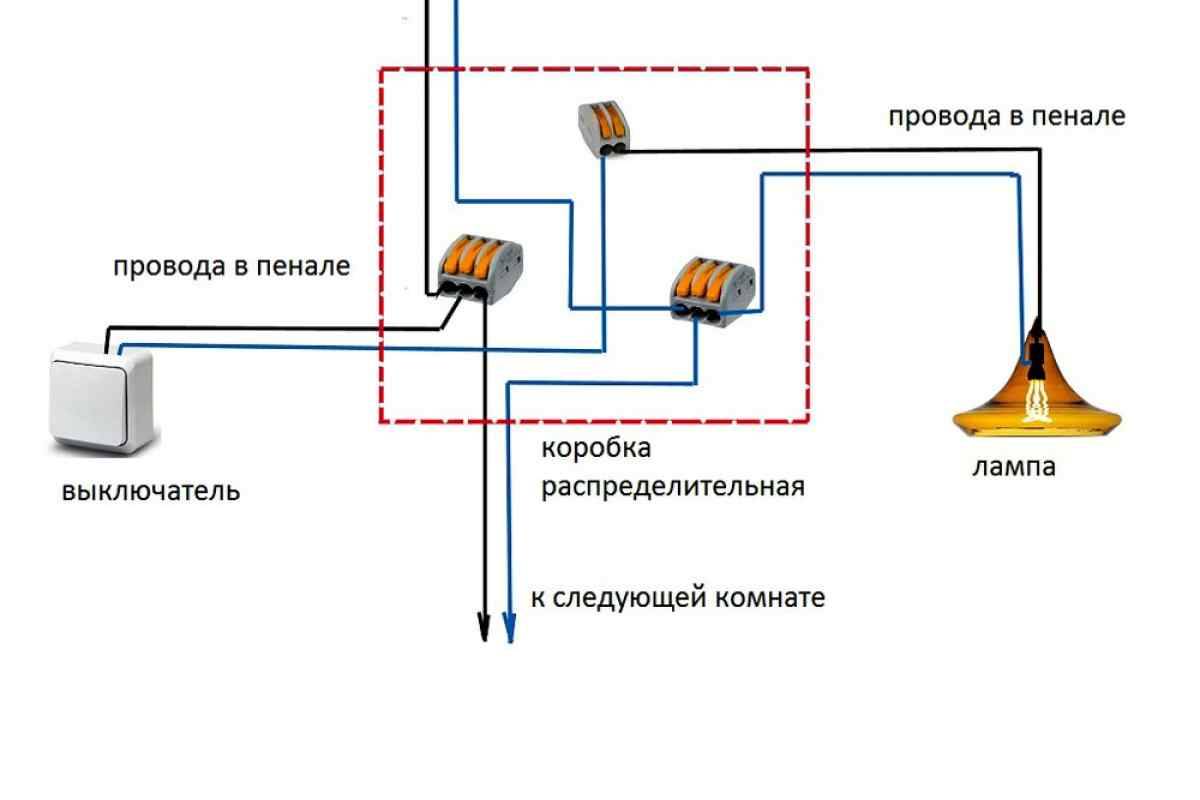Разветвитель для интернет кабеля на 2 компьютера: как пользоваться
Главная » Разные сетевые устройства
Привет всем! Сегодня ко мне пришло очень интересное письмо, где был вопрос про разветвитель для интернет кабеля на 2 компьютера. Их ещё называют как «тройники», «двойники» или «сплиттеры». К сожалению, но многие граждане сразу начинают думать немного не в ту сторону и представляют себе как через этот переходник можно через один интернет кабель подключить два компьютера. Но давайте разберемся вместе – для чего его применяют.
Содержание
- Для чего он нужен
- Итог
- Задать вопрос автору статьи
Для чего он нужен
Смотрите, в подобном сетевом кабеле обычно есть 8 проводков или 4 пары. Так вот максимальная скорость передачи данных при этом может быть до 1000 Мбит в секунду. Но чаще всего в локальной сети, да и в интернете применяют подключение всего 4 проводков или 2 пар. Остальные 2 пары просто не используют.
Данное приспособление используют для подключения через один кабель сразу двух компьютеров. То есть 4 проводка на один компьютер и остальные на второй. Но в самом конце обычно необходимо ставить подобный тройник, который обратно разветвляет соединение. Также некоторые коммутаторы с портом на 1 Гбит в секунду могут работать и с одним подключением. Они аппаратно и программно сразу одно подключение разбивают на два.
Теперь сразу многие зададутся вопросом – а можно ли подключить в него интернет кабель, а далее по проводам развести его на два компьютера. Сразу отвечу, что так сделать нельзя. В целом вы уже должны понять, что при таком коннекте используются по 4 проводка на разное подключение. А входной порт интернета обычно использует все пары.
Именно поэтому если вы хотите подключить к одному интернет кабелю несколько устройств, то лучше воспользоваться домашним роутером. Он выступает неким шлюзом, который будет принимать интернет сигнал, строить локальную сеть и грамотно распределять потоки пакетов, между подключенными устройствами.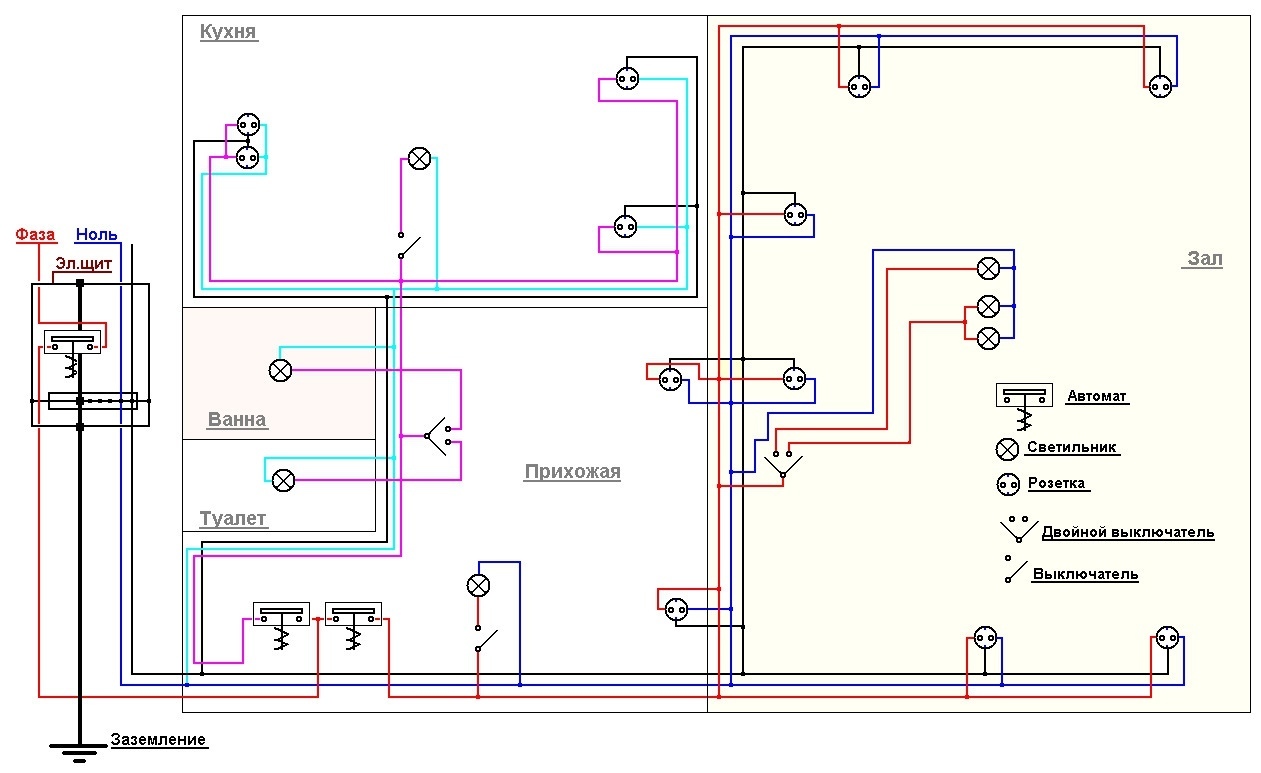
Именно поэтому его ещё называют маршрутизатором, так как он работает на основе таблицы маршрутизации. В таком случае не будет сбоев, а скорость интернета не будет падать. Дополнительным плюсом, будет возможность использовать Wi-Fi соединение. То есть аппарат будет строить вокруг себя беспроводную локальную сеть. А к ней уже можно будет подключиться с телефона, планшета, ноутбука и других устройств, у которых есть вай-фай модуль.
Итог
Как вы видите внешность устройства немного обманчива, а сам сплиттер используется в других целях. В качестве дополнительной информации я бы советовал вам почитать две полезные статьи в образовательных целях. Сначала почитайте статью от моего коллеги про Wi-Fi. Там простым языком рассказано про эту нехитрую технологию, которая на деле применяется почти везде. Также советую прочесть статью про роутер – где рассказан основной принцип действия и основные моменты работы. Все расписано простым языком и в интересном ключе.
youtube.com/embed/zIbvK7jbVqw?feature=oembed» frameborder=»0″ allow=»accelerometer; autoplay; encrypted-media; gyroscope; picture-in-picture» allowfullscreen=»»>
Помогла ли вам эта статья?
62 893 25
Автор статьи
Бородач 1736 статей
Сенсей по решению проблем с WiFiем.
Обладатель оленьего свитера, колчана витой пары и харизматичной бороды.
Любитель душевных посиделок за танками.
что это такое и для чего используется
Чтобы нарастить длину кабеля, совсем не обязательно вызывать специалиста. Воспользовавшись разветвителем, каждому по силам провести процесс самостоятельно. Ниже можно ознакомиться с описанием устройства и узнать, как разделить интернет на несколько компьютеров.
Для правильного подключения кабеля к двум устройствам нужно поставить сетевую карту в каждом ПК и соединить через коммутатор (свитч)
Что такое разветвитель для интернет кабеля
Разветвителем интернет кабеля считается устройство, которое позволяет соединить необходимые сегменты кабеля. С его помощью можно наращивать длину у линий и правильно организовать кабельные вставки.
С его помощью можно наращивать длину у линий и правильно организовать кабельные вставки.
При использовании разветвителя качество сигнала не будет теряться. Наиболее функциональными считаются устройства с большим количеством разъемов.
Обратите внимание! Большинство коммутаторов с портом на 1 Гбит/с работают с 1 подключением, разбивая его при этом на 2.
Описание устройства
В сетевом кабеле может быть 4 пары либо 8 проводов. Максимально допустимая скорость передачи достигает 1000 Мбит/с. В некоторых случаях целесообразно подключение только 2 пар.
Разветвитель можно использовать для подключения двух ПК одним кабелем. При этом 4 проводка пойдут на одно устройство, а остальные на второе. Нередко владельцы компьютеров интересуются — можно ли к тройнику подключить кабель и по проводам развести интернет сразу на 2 устройства. Специалисты считают, что так делать недопустимо.
Для подключения нескольких устройств к сети рекомендуется воспользоваться домашним роутером, который будет выполнять функции шлюза, принимающего internet сигнал.
Устройство функционирует на основе таблицы маршрутизации, поэтому при его использовании не будет возникать сбоев и снижения скорости интернета. Дополнительным преимуществом считается возможность применения вай-фай соединения. В таком случае аппарат выстроит беспроводную локальную сеть вокруг себя и пользователь, владеющий телефоном/планшетом/ноутом, оснащенным вай-фай модулем, сможет подключиться к интернету.
Немаловажно грамотно распределить потоки пакетов между устройствами, которые были подключены
Главные характеристики
UTP-кабеля могут поддерживать скорость передачи данных до 1000 Мбит/с. Однако, на практике, их используют в менее скоростной сети. Рассматривая работу домашней сети, стоит учитывать, что скорость ее будет ограничена компьютерным устройством, которое является самым медленным.
Также на скорость передачи и способы управления оказывает влияние тип оборудования. У современных аппаратных средств скоростной режим будет ограничиваться автоматически, а в устаревших моделях работать не совсем корректно и требовать ручной настройки.
Модели, стоимость которых довольно высокая, способны самостоятельно подстроиться под качество линии. В иных случаях на приеме-передаче возникают проблемы. Пакеты данных между устройствами пропадают, что негативно сказывается на скорости передачи. Техника при этом зависает.
В жилых помещениях должна использоваться витая пара (5 категория), которую можно разделить на пару каналов. С двух сторон провода разделяют (по 2 пары на каждое устройство). Далее нужно их обжать 4 коннекторами. От свитча должны быть задействованы 2 гнезда LAN. Со второй стороны провода потребуется подсоединить в компьютерную сеть 2 устройств. Данный способ не является стандартным методом подключения. Однако для того, чтобы передавать данные на скорости 100 Мбит/с, достаточно задействовать 2 пары. Оставшиеся 2 пары можно использовать для того, чтобы подключить пару устройств.
Обратите внимание! Применение подобного способа подсоединения в некоторых случаях может провоцировать снижение скорости.
Можно ли разветвить интернет по одному кабелю
Для решения подобной задачи, следует воспользоваться тройником. Одним из самых популярных разъемов считается RJ-45. Однако можно воспользоваться и тройниками, маркировка которых обозначена иначе.
Установка и подсоединение выполняется своими руками. Стоит учитывать, что по внешнему виду разъемы могут отличаться по количеству проводов, подключенных внутри.
Очень важно правильно выполнить обжимку двух кабелей, чтобы подсоединить их к устройствам. Допускается переобжатие имеющегося кабеля, для того чтобы можно было подключить дополнительные устройства.
Чтобы реализовать поставленную задачу, специалисты рекомендуют использовать 4 свободные жилы. Подходящим решением станет соединение со вторым компьютером.
Также можно устанавливать дополнительный сетевой адаптер внутри устройства. Главным преимуществом подобного метода считается стабильность и скорость соединения.
Для обжимки проводов потребуется наличие кримпера
Как разделить интернет на несколько компьютеров
Для того, чтобы разделить интернет на несколько компьютеров, стоит воспользоваться инструментами, доступными в ОС Виндовс.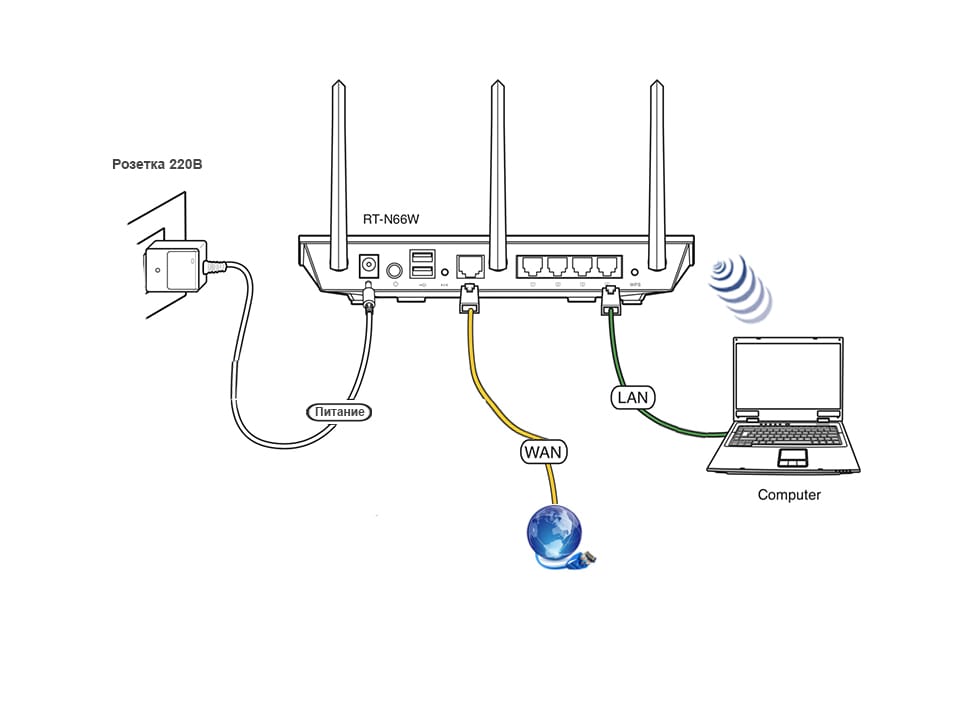 Важно, чтобы каждое из устройств было подключено к одной сети. Самыми важными элементами считаются кабели и сетевые карты. Без них разветвители не смогут функционировать.
Важно, чтобы каждое из устройств было подключено к одной сети. Самыми важными элементами считаются кабели и сетевые карты. Без них разветвители не смогут функционировать.
С помощью соответствующего кабеля пользователи соединяют все компьютеры. Главное устройство, предоставляющее доступ в сеть, снабжают парой сетевых карт. Очень важно перед проведением данного процесса задать каждому ПК индивидуальное имя. Для настройки параметра пользователи кликают правой кнопкой мыши на значке Мой компьютер и в выпавшем контекстном меню выбирают раздел Свойства. Проверить сведения можно в закладке Имя компьютера. В этом же разделе следует устанавливать одинаковую рабочую группу для всех устройств.
Поэтапный процесс:
- Для того чтобы откорректировать имя ПК, пользователи нажимают команду «Изменить».
- Учетную запись необходимо назвать иначе, нежели устройство. Для проверки данной информации пользователи тапают на Пуск, открывают Настройки и кликают на раздел Панели управления.

- После этого владельцы устройств выбирают категорию Учетных записей пользователей и приступают к установке идентичных протоколов на ПК, которые имеют отношение к сети. С этой целью совершается переход к значку с подключением, который находится в категории Панели управления.
- Кликнув на соединение правой кнопкой мыши, владельцы устройств тапают на Свойствах. У всех участников подключения должны быть установлены одинаковые компоненты. Таким образом, сплиттер для интернета на 2 компьютера окажется максимально эффективным.
- Затем выполняется переход на свойства другой сетевой карты, которая установлена на компьютере. Для разрешения двух видов подключения, доступных на данный момент, владельцы ПК тапают на категории Дополнительных параметров.
- Теперь можно каждому пользователю соединиться с интернетом, который раздает главный компьютер.
- Для подтверждения внесенных изменений нажимают на кнопку Ок. После этого переходят к заполнению IP адреса. Маска подсети будет выставлена автоматически.
 Шлюз будет оставаться пустым по умолчанию.
Шлюз будет оставаться пустым по умолчанию.
На этом процесс разделения интернета на несколько компьютеров считается завершенным. При желании напротив строки Автоматического получения DNS-сервера можно поставить галочку. Также возможно выбирать ручной ввод IP-адреса, который связан с сетевой картой. Данное поле получило название Предпочитаемого сервера DNS. После этого пользователю достаточно включить делитель.
В ходе выполнения настройки не стоит забывать о протоколе TCP/IP
Джойнер и патч-корд: разъёмные соединения
Данный вариант отличается простотой. Каждый владелец устройства может самостоятельно справиться с процессом, ведь наличия специальных знаний и умений не требуется. Чтобы удлинить длину кабеля потребуется посетить специализированный магазин с целью приобретения патч-корда, подходящих розеток, вилки RJ-45, получившей название джойнера. Стоимость перечисленных компьютерных соединителей невысокая.
Очень важно внимательно выбирать разветвитель lan для интернета, ведь по внешнему виду он похож на телефонный переходник. Чтобы не спутать их, следует обратить внимание на количество контактов. У компьютерного сплиттера для интернета RJ-45 их 8, а у телефонных переходников всего 7.
Чтобы не спутать их, следует обратить внимание на количество контактов. У компьютерного сплиттера для интернета RJ-45 их 8, а у телефонных переходников всего 7.
Для справки! Существенным недостатком данного метода считается необходимость использования специального оборудования для обжима раздвоителя RJ-45, который в магазинах может называться не только кримпером, но и обжимными клещами.
Также стоит отметить, что площадь контакта будет меньше, нежели у других методов. Показатели надежности и герметичности тоже оставляют желать лучшего.
Следующий прием станет выходом в ситуации, если владелец устройства желает добиться хорошей надежности разделителя. В данном случае понадобится только умение держать в руках нож и пользоваться изолентой. Приспособление прослужит долгие годы. На участках кабеля до 100 м будет сохраняться скорость до 100 Мбит/с.
При желании можно завести жилы в скотчлок и защелкнуть плоскогубцами
Скрутки потребуется выполнять на одном уровне. Каждый из проводков изолируется отдельно. Всё бы ничего, но системным администраторам, монтажникам и телефониста, которые часто самостоятельно занимаются удлинением кабеля, требуется более надежный способ соединения проводов. В данной ситуации целесообразно соединить кабели на различных уровнях для исключения возможности контакта между проводами, которые были зачищены.
Каждый из проводков изолируется отдельно. Всё бы ничего, но системным администраторам, монтажникам и телефониста, которые часто самостоятельно занимаются удлинением кабеля, требуется более надежный способ соединения проводов. В данной ситуации целесообразно соединить кабели на различных уровнях для исключения возможности контакта между проводами, которые были зачищены.
Пошаговый процесс:
- Первым делом пользователи освобождают от внешней оболочки 8-10 см провода. Во внутренней части кабеля производитель размещает разрезную капроновую нить. Надрезав оболочку, владельцы устройств, находят нить, с помощью которой очищается оболочка.
- Аналогичную процедуру выполняют со вторым отрезком кабеля. Разрезанная вдоль провода оболочка окончательно не отрезается. Ею можно воспользоваться повторно после того, как соединение будет готово.
- Каждый из проводков витой пары зачищают на 1 см. При этом важно помнить, что по расположению скрутки они не должны соприкасаться между собой.

- Проведение зачистки требует от мастера не только терпения, но и аккуратности, чтобы случайно не подрезать медные жилы. Отрезать провода тоже нужно постепенно, после завершения очередной скрутки. В случае, когда подобный процесс выполняется впервые, специалисты рекомендуют потренироваться на отрезке кабеля, который уже не будет использоваться.
- Пару зачищенных концов прикладывают крест-накрест и аккуратно закручивают пальцами. В итоге должно получиться что-то похожее на косичку.
- При соединении медных жил, стоит аккуратно скручивать проводки между собой. Недопустимо оставлять один провод прямым, а вторым обматывать его.
- После завершения процесса скрутки, необходимо согнуть заготовку пополам и прижать с помощью плоскогубцев. Это позволит обеспечить изделию механическую прочность.
- Каждая из скруток должна быть заизолирована. С этой целью используется изоляционная лента, что повышает герметичность и надежность.
В конце провода укладывают в оболочку кабеля и накрывают второй. Область соединений крепко стягивается изолентой, что придаст кабелю дополнительную прочность и завершенный внешний вид.
Область соединений крепко стягивается изолентой, что придаст кабелю дополнительную прочность и завершенный внешний вид.
Как разделить витую пару на двухпортовую розетку
После того, как процесс запрессовки будет завершен, нужно установить модуль. Если устройство относится к внешним, потребуется основание розетки прикрутить к соответствующей площадке. Подводить кабель в этом случае целесообразно сверху. Разъем под хаб (двойник), размещают снизу.
В случаях, когда мастер приступает к установке внутренней розетки, специалисты рекомендуют монтировать основание в подготовленном стакане. После этого фиксация может быть завершена, а лицевая часть прикручена.
После завершения монтажа, нужно приступить к проверке работоспособности. В этом случае целесообразно воспользоваться специальными тестерами, которые показывают отличный результат. Также можно просто подключить ноутбук/ПК и проверить, появилось ли соединение.
Обратите внимание! Первым делом, при возникновении проблем, пользователи должны проверять правильность распиновки. Именно на этом фоне нередко проявляются неполадки.
Именно на этом фоне нередко проявляются неполадки.
С помощью скручивания проводов между собой можно удлинить кабель и усилить сигнал
Жители многоэтажных домов чаще всего нуждаются в удлинении интернет кабеля. Проведение данной процедуры помогает усилить имеющийся сигнал или починить неисправность, возникающую на линии. Воспользовавшись предложенным выше пошаговым руководством, каждый пользователь сможет самостоятельно справиться с удлинением кабеля, не прибегая к помощи специалистов. Однако чтобы не совершить ошибок, необходимо придерживаться рекомендаций специалистов, которые перечислены в статье. В процессе работы важно не торопиться и максимально аккуратно выполнять скрутку проводов.
6 способов охвата Wi-Fi большой территории
- Создайте соответствующий план прокладки кабелей для вашей сетевой инфраструктуры
- Выберите подходящее оборудование для глобальной беспроводной установки
- Используйте унифицированную систему управления для вашего решения глобальной сети Wi-Fi
- Подойдите к вопросу размещения своего оборудования стратегически
- Настройте свое оборудование для максимальной эффективности
- Используйте мосты «точка-точка» для совместного использования интернет-соединения между двумя или более областями
В сегодняшних условиях первостепенное значение имеет широкополосное решение Wi-Fi. Сколько раз в день вы или ваши сотрудники используете WiFi? Если бы нам нужно было сделать быстрое предположение, мы бы сказали, что это, вероятно, каждую секунду дня.
Сколько раз в день вы или ваши сотрудники используете WiFi? Если бы нам нужно было сделать быстрое предположение, мы бы сказали, что это, вероятно, каждую секунду дня.
Wi-Fi — очень полезная технология, которая дает возможности, без которых мы почти не можем жить. Дело в том, что это тоже требует точных знаний. Это также требует надлежащего исполнения для одновременного питания как проводных, так и беспроводных сетевых подключений.
Если вы планируете покрыть склад или большое офисное здание широкополосным Wi-Fi, вы должны начать с точного понимания:
- Где он вам понадобится
- Зачем вам это нужно
Это даст вам хорошее представление о том, сколько это будет стоить.
Легко думать, что вы можете просто купить какое-нибудь оборудование для дальней точки доступа Wi-Fi в Best Buy. Тогда надейтесь, что это покроет акры или даже мили земли с надежным Wi-Fi соединением.
К сожалению, это не тот мир, в котором мы живем сегодня, и такой идеальной ситуации просто не существует. Если вы хотите раздать Wi-Fi на большой склад или студию для проведения мероприятий, без надлежащего планирования это не сработает. Вам понадобится много различного оборудования, а также некоторые технические навыки, чтобы выполнить работу правильно.
Если вы хотите раздать Wi-Fi на большой склад или студию для проведения мероприятий, без надлежащего планирования это не сработает. Вам понадобится много различного оборудования, а также некоторые технические навыки, чтобы выполнить работу правильно.
Чего следует избегать при покрытии больших площадей с помощью WiFi
Начнем с того, что подчеркнем несколько вещей, которых обычно следует избегать при планировании решения для глобальной сети Wi-Fi. Некоторые настройки могут хорошо работать в небольших офисах или жилых помещениях, но не подходят для коммерческих условий.
Сети с двойной сетью
Сеть с двойной сетью — это, по сути, когда вы подключаете один маршрутизатор к другому в надежде на дальнейшее расширение сигнала. Это позволит устройствам, подключенным к этим маршрутизаторам, подключаться к Интернету. Но в основном это создает другую сеть для этого. На самом деле это не расширяет вашу сеть.
Это может создать проблемы при выполнении таких задач, как:
- Подключение к виртуальной частной сети (VPN)
- Конференц-связь
- Другие типы расширенной конфигурации сети
Вы даже можете использовать один и тот же пароль и сетевое имя для каждого маршрутизатора.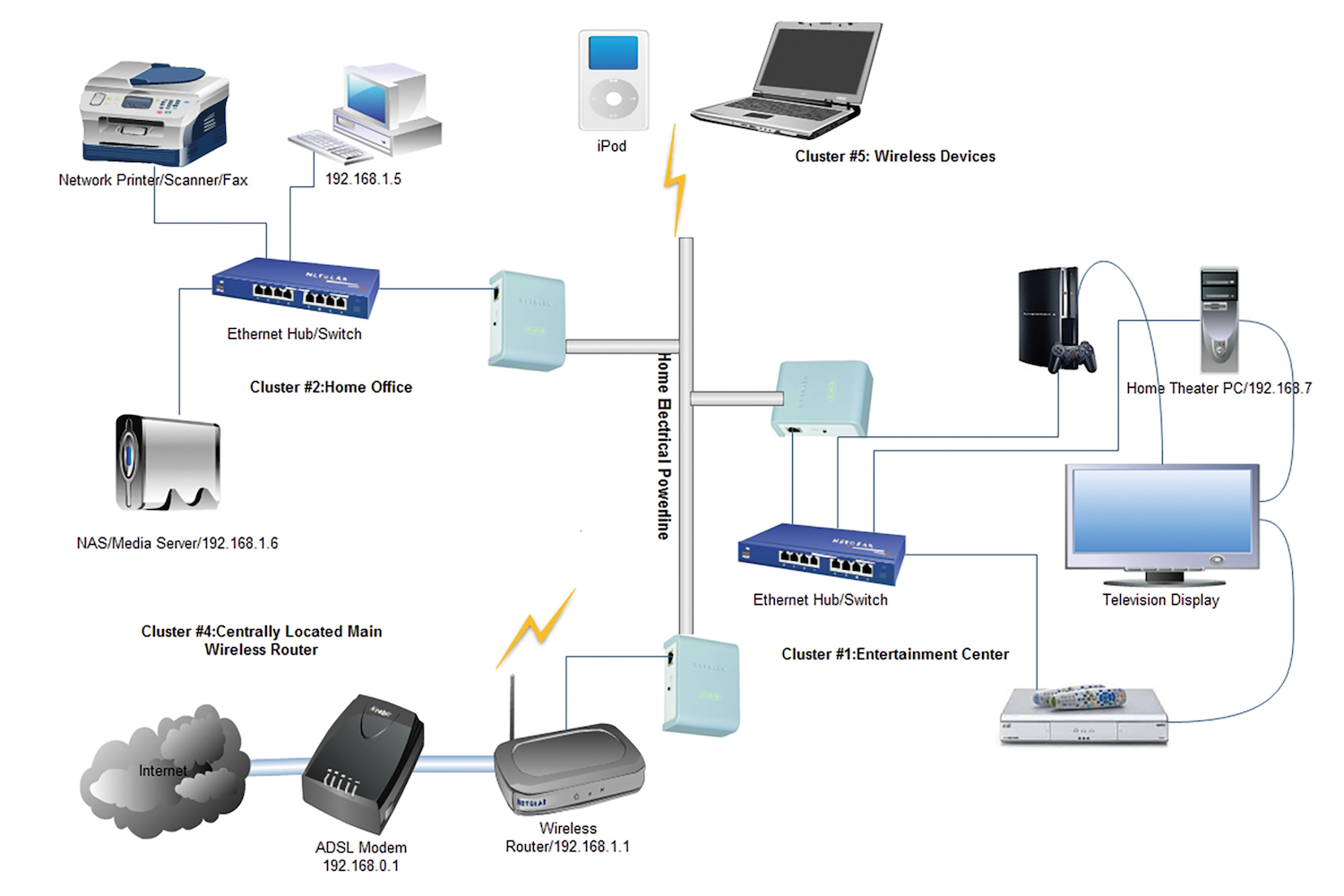 Дело в том, что они по-прежнему будут создавать несколько разных сетей.
Дело в том, что они по-прежнему будут создавать несколько разных сетей.
Одно устройство, подключенное к одному маршрутизатору, не сможет подключиться к другому устройству, использующему другой маршрутизатор. Даже если они, казалось бы, подключены к одной и той же сети. Это может показаться отличной идеей в теории. Это просто не будет адекватным способом покрыть большую площадь Wi-Fi.
Mesh WiFi Networks
Этот тип сети работает путем развертывания паутины точек беспроводного доступа в одной сети. Это делается без прокладки кабеля Ethernet между каждой точкой доступа.
По сути, вы передаете сигнал WiFi от одной точки доступа к другой. Это попытка беспроводного расширения сети через несколько точек доступа.
Этот метод хорошо работает в жилых помещениях. Он также хорошо работает в зависимости от покрытия, необходимого в этой области (мы рекомендуем сетчатую систему Wi-Fi Amazon eero Pro, если вы используете этот метод у себя дома).
Однако он не будет идеальным для коммерческой среды.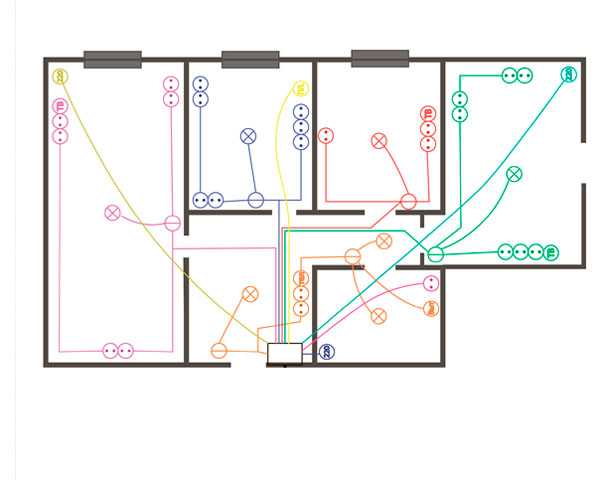 Вы можете потерять до 50% скорости на каждом прыжке в этой сети. Даже в жилых помещениях, если вы транслируете видеоконтент или онлайн-игры, ваше соединение может пострадать.
Вы можете потерять до 50% скорости на каждом прыжке в этой сети. Даже в жилых помещениях, если вы транслируете видеоконтент или онлайн-игры, ваше соединение может пострадать.
Беспроводные повторители/удлинители
Вопреки распространенному мнению, эти устройства фактически создают новую сеть, а не расширяют существующую. Они полагаются на центральную антенну для подключения устройств к сети. Это создает неудобную смесь дублетных сетей nat и mesh WiFi.
Это может быть удобно, если вы пытаетесь подключить к сети только одно устройство. Например, что-то, что находится слишком далеко от шлюза в жилой среде.
Для больших площадей просто не подойдёт. Когда несколько устройств борются за покрытие с повторителем, это может привести к значительной задержке в вашей сети.
Методы, которые мы обсуждали выше, могут показаться привлекательными из-за доступных ценовых вариантов. Их можно легко настроить.
Это связано с тем, что они подходят только для жилых помещений с ограниченным количеством устройств. Нам нужно что-то более мощное для большой площади.
Нам нужно что-то более мощное для большой площади.
Советы по планированию решения для глобальной сети Wi-Fi
Если вы собираетесь планировать решение для глобальной сети Wi-Fi, важно сделать это правильно. Также важно, чтобы вы построили инфраструктуру, которая будет работать по мере развития вашего бизнеса с помощью технологий. Давайте посмотрим, как правильно покрыть большую площадь Wi-Fi.
1. Создайте соответствующий план прокладки кабелей для вашей сетевой инфраструктуры
Приобретение оборудования Wi-Fi корпоративного уровня может обойтись очень дорого. Очень важно, чтобы вы потратили столько, сколько необходимо для правильной настройки сети с первого раза.
Позже вы можете решить использовать новую кабельную систему для будущих обновлений. Однако это может удвоиться или даже утроиться по цене по сравнению с первым запуском. Вы неизбежно столкнетесь с проблемами, включая бурение, копание траншей, прорезание стен и многое другое.
Прокладка кабелей занимает очень много времени. Этот процесс может повлиять на способность вашего сотрудника эффективно вести бизнес. Только представьте, что люди сверлят дырки в стене по соседству 6 часов в день.
Этот процесс может повлиять на способность вашего сотрудника эффективно вести бизнес. Только представьте, что люди сверлят дырки в стене по соседству 6 часов в день.
Сделайте это, когда вы переезжаете в новую собственность или строите новое здание. Крайне важно, чтобы вы имели в виду эту инфраструктуру как часть процесса строительства или реконструкции.
Для этого может даже потребоваться прокладка нескольких кабелей в местах, где они не нужны немедленно. Если вы считаете, что он понадобится вам позже, лучше установить его сейчас.
Лучше иметь и не нуждаться, чем нуждаться, но не иметь. Как мы упоминали выше, вы можете увеличить цены на свою сетевую инфраструктуру позже.
Планируйте будущее своего бизнеса
Для многоквартирных объектов обычной практикой является прокладка нескольких кабелей для VoIP, аппаратной связи и другого оборудования. Вы никогда не знаете, станете ли вы такими в будущем.
Может показаться хорошей идеей срезать углы по финансовым причинам или для того, чтобы в здании все выглядело красиво.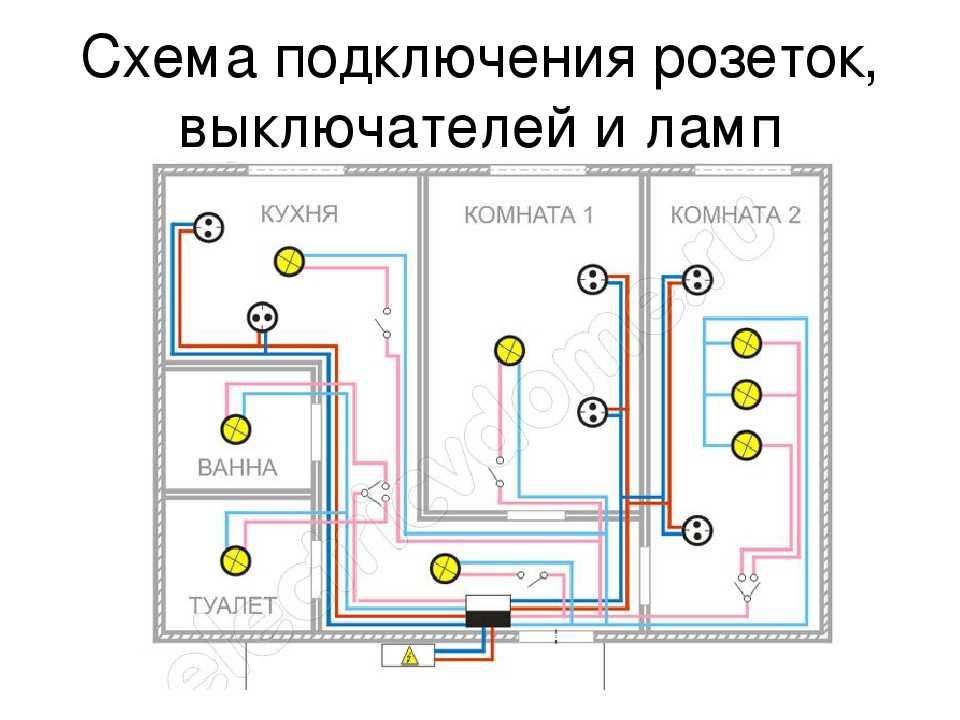 Тем не менее, вы должны быть готовы к росту вашей компании, а также идти в ногу с технологиями в целом.
Тем не менее, вы должны быть готовы к росту вашей компании, а также идти в ногу с технологиями в целом.
Ваши кабели Ethernet могут не достигать определенных областей без значительного снижения скорости. В этом случае вам, возможно, придется выбрать оптоволоконный кабель. Оптоволокно будет намного надежнее на расстоянии до 1000 метров. И выдержит испытание временем.
Будут и другие факторы, связанные с установкой оптоволоконных кабелей и оборудования. В этом случае крайне важно нанять поставщика услуг глобальной сети Wi-Fi.
Они смогут справиться с этим типом установки и будут иметь опыт для ее обслуживания. Есть так много факторов, которые связаны с запуском решения для глобальной сети. Возможно, вам придется проявить творческий подход, используя различные методы, чтобы покрыть всю площадь.
2. Выберите подходящее оборудование для глобальной беспроводной установки
Для этого типа установки важно инвестировать средства в оборудование корпоративного уровня. Мы не можем не подчеркнуть это.
Мы не можем не подчеркнуть это.
Недостаточно использовать снаряжение потребительского уровня для коммерческой эксплуатации. У них нет мощности, возможностей конфигурации или технической поддержки для размещения решения Wi-Fi на большой территории.
Не забывайте о брандмауэрах, контроллерах сетевых интерфейсов, коммутаторах, беспроводных мостах и обо всем остальном. Это большая часть того, что вам нужно для надежной, быстрой и безопасной глобальной сети Wi-Fi.
Вы не хотите застрять с оборудованием Wi-Fi, которое будет ограничивать то, что вам нужно для эффективного ведения бизнеса. Made By WiFi абсолютно блестяще работает в этом отделе.
Мы не только следим за тем, чтобы все было правильно установлено. Мы также позаботимся о том, чтобы каждая отдельная часть вашего оборудования легко интегрировалась.
Всегда используйте гигабитные коммутаторы (10/100/1000), чтобы обеспечить высокую пропускную способность вашей сети. Хотя 100 Мбит/с может быть достаточно на данный момент, по мере развития технологий вам захочется обновить
Возможность сделать это сэкономит вам много тысяч долларов в долгосрочной перспективе. Обратите внимание, что вам потребуется оборудование с портами SFP, если вы хотите проложить оптоволоконный кабель.
Обратите внимание, что вам потребуется оборудование с портами SFP, если вы хотите проложить оптоволоконный кабель.
Как мы уже говорили ранее, здесь важно знать, почему и где вам понадобится активная глобальная сеть Wi-Fi. Некоторые маршрутизаторы имеют ограничения на количество устройств, которые могут подключаться к ним одновременно. Запланируйте маршрутизатор, способный обслуживать тысячи пользователей, если этого требует ваш бизнес.
3. Используйте единую систему управления для вашего решения глобальной сети Wi-Fi
Облачные контроллеры станут вашим лучшим выбором для создания максимально современной единой системы управления. Существует множество разработчиков сетевого оборудования корпоративного уровня, таких как Cisco Meraki, Aerohive, Ubiquiti и Ruckus.
Эти производители постепенно отказываются от своих физических контроллеров в пользу облачных платформ. Это хороший ход с их стороны. С облачными контроллерами вы получаете гораздо лучшую аналитику. Вы также получаете возможность централизованного управления несколькими локациями одновременно.
Вы также получаете возможность централизованного управления несколькими локациями одновременно.
Их будет намного проще обновить, чем физические контроллеры и другие старые типы оборудования Wi-Fi корпоративного уровня. Вам не потребуется, чтобы техник выезжал на место.
Вы сэкономите кучу денег, имея возможность обновлять информацию по телефону или через удаленный доступ. Вам также не придется беспокоиться о замене дорогостоящего устройства, если оно выйдет из строя.
Многие производители предлагают коммутаторы, которые могут использовать тот же интерфейс, что и точки доступа. Это не самый гибкий вариант для широкомасштабного решения Wi-Fi, но, безусловно, он намного удобнее.
Он также может быть не таким надежным. Если вы остаетесь организованным и держите свои учетные данные под рукой, чтобы при необходимости оказывать поддержку, это выполнимо.
Вы также можете сотрудничать с провайдером управляемой глобальной сети Wi-Fi, чтобы упростить настройку. Обратите внимание на оборудование серии ICX Ruckus (Ruckus Brocade ICX 7150) и Aerohive SR, которые идеально подходят для этой конфигурации.
Обратите внимание на оборудование серии ICX Ruckus (Ruckus Brocade ICX 7150) и Aerohive SR, которые идеально подходят для этой конфигурации.
4. Размещайте свое оборудование стратегически
Очень важно спланировать, как и где вы собираетесь размещать точки доступа корпоративного уровня. Вы хотите поддерживать оптимальное широкое покрытие Wi-Fi.
Вам не нужна сильная связь в одной области, затем пропадания в местах, где происходят большие видеоконференции или передача данных. По большей части вам нужно сильное, гладкое покрытие по всей площади. Это потребует некоторого планирования с вашей стороны (ознакомьтесь с записью в блоге, содержащей советы по настройке вашей сети Wi-Fi)
Проведение опроса на активном сайте
Аутсорсинг компании для проведения опроса на активном сайте — лучший способ добиться вашего размещения в совершенстве. Команда, специализирующаяся в этой области, делала это несколько раз в различных средах.
Эти профессионалы свели широкомасштабное размещение к науке. Они также потратили много лет на совершенствование своего мастерства, чтобы каждый раз выполнять работу эффективно и по доступной цене.
Они также потратили много лет на совершенствование своего мастерства, чтобы каждый раз выполнять работу эффективно и по доступной цене.
Они могут подсказать вам план, который поможет вам максимально эффективно использовать установку. Это отличная идея, чтобы взяться за это начинание с солидным:
- Спецификация
- Подробный план прокладки кабелей
- Бюджет, который потребуется для выполнения этой работы.
Установите коммутаторы рядом с точкой разграничения Интернета (IDP)
Ваш IDP — это центральное место, где ваш интернет-провайдер подключается к вашему зданию через частную сеть вашей организации. Важно, чтобы ваше основное оборудование (обычно расположенное в серверной комнате) было близко к этой точке. Это будет охраняемая территория. Он должен храниться в прохладном и защищенном от пыли месте, поскольку в этом месте будет располагаться основной блок.
Также может возникнуть необходимость в размещении коммутаторов промежуточной распределительной рамки (IDF) в ключевых местах. Они используются для расширения вашей сети для поддержки решения Wi-Fi большой площади.
Они используются для расширения вашей сети для поддержки решения Wi-Fi большой площади.
Это поможет преодолеть разрыв между любыми более крупными кабелями Ethernet, необходимыми для поддержания потока сока. Имейте в виду, что ваши коммутаторы IDF также должны быть размещены в безопасном месте. Убедитесь, что она похожа на станцию рядом с вашим IDP.
5. Настройте оборудование для максимальной эффективности
Создайте меньший размер сигнала для большого здания с сотнями комнат, несколькими этажами и множеством точек доступа. Вашим сотрудникам потребуется возможность перемещаться между точками доступа изящно и с достоинством.
Вы не можете допустить разрыва соединения в любой момент. В этом может заключаться разница между заключением сделки и переходом клиента в другую компанию.
Кроме того, вашей команде будет не так удобно сидеть весь день в одной точке доступа. Когда они могут перемещаться и сотрудничать, они могут более эффективно управлять вашим бизнесом.
Однако, если вы работаете на большой открытой площадке, возможно, имеет смысл увеличить размер сигнальной ячейки. Таким образом, каждая точка может самостоятельно преодолевать большое расстояние. Это идеально подходит для ситуаций, когда компания по производству мероприятий имеет стационарные места для управления светом, пиротехникой и наблюдением.
Может быть сложно понять, какую конфигурацию следует использовать в вашей уникальной ситуации. Только вы и ваш бюджет можете определить, сможете ли вы это выяснить методом проб и ошибок.
В нашем блоге есть множество советов по настройке WiFi, которые помогут вам начать работу. Вы захотите связаться с профессионалами, которые помогут вам определить наилучшую настройку для вашего региона.
6. Используйте мосты «точка-точка» для совместного использования интернет-соединения между двумя или более областями
Мосты «точка-точка» позволяют эффективно расширить ваш интернет-сигнал. У них нет подключения к WiFi, но это самый простой способ расширить сеть между двумя точками.
Возможно, вы не захотите инвестировать в дополнительный Ethernet или оптоволоконный кабель для расширения вашей сети. Таким образом, вы можете избежать затрат на рабочую силу, необходимых для прокладки большего количества кабеля, и сохранить его эстетически привлекательным.
Эти мосты способны удерживать сильный сигнал на расстоянии более 10 миль с минимальной задержкой или без нее (мы рекомендуем Ubiquiti NSM5 для максимального покрытия).
Разместите их снаружи здания. Просто не забудьте учесть кабель Ethernet, который требуется для питания каждого из них.
Они поставляются со встроенными щитами, чтобы противостоять стихиям. Не беспокойтесь о каких-либо дополнительных оболочках. Если только вы не хотите скрыть их или помочь им слиться с внешним видом вашего помещения.
Просто убедитесь, что они всегда находятся в поле зрения друг друга. Убедитесь, что нет возможности их прервать.
Старайтесь размещать их подальше от мест, где могут расти деревья, или если это позволяет ваше помещение. Или разместить их достаточно высоко, чтобы это не было проблемой.
Или разместить их достаточно высоко, чтобы это не было проблемой.
Заключительные мысли о глобальной сети Wi-Fi
Покрытие большой территории Wi-Fi может оказаться непростой задачей. Без надлежащих знаний множество факторов может оставить вашу организацию без Wi-Fi на длительное время. Мы надеялись, что сможем пролить свет на некоторые моменты, которых следует избегать при установке такого типа инфраструктуры.
Плохая сеть Wi-Fi не требует вложений в настройку, но хорошая глобальная сеть Wi-Fi требует правильного планирования и опыта. Чтобы убедиться, что у вас есть надежная глобальная сеть Wi-Fi, свяжитесь с нашими специалистами по беспроводной связи сегодня и получите бесплатную консультацию.
Как настроить Интернет в доме для отпуска в сдаваемом в аренду жилье
Доступ к высокоскоростным и надежным интернет-услугам больше не является роскошью при краткосрочной аренде. Неважно, в каком почтовом индексе вы находитесь, и принимаете ли вы в основном искателей приключений, исследующих природу, или деловых путешественников, беспроводной доступ в Интернет стал ожидаемым для большинства людей во время путешествий. На самом деле, одна из первых вещей, которую они, вероятно, будут искать после регистрации, — это ваше имя пользователя и пароль Wi-Fi.
На самом деле, одна из первых вещей, которую они, вероятно, будут искать после регистрации, — это ваше имя пользователя и пароль Wi-Fi.
Тем не менее, установить его в доме, сдаваемом в аренду на время отпуска, может быть сложнее, чем купить новую кофемашину. Чтобы помочь вам, мы создали это пятиэтапное руководство по настройке интернета в загородном доме в арендованной собственности и поделились некоторыми практическими советами, как заставить эту функцию работать на вас.
Нужно ли, чтобы в моем доме, сдаваемом в аренду на время отпуска, был Интернет?
Да! Подключение к Интернету или мобильная точка доступа быстро становятся одними из самых популярных удобств, и многие гости рассматривают их как стандартную функцию. Если вы не включите его в свой список удобств, ваша заполняемость пострадает, так как гости предпочтут похожие списки, которые включают Интернет, а не ваш список.
Сколько стоит подключение к Интернету в сдаваемом в аренду жилье?
Стоимость Интернета зависит от типа подключения, которое вы получаете, а также от поставщика услуг.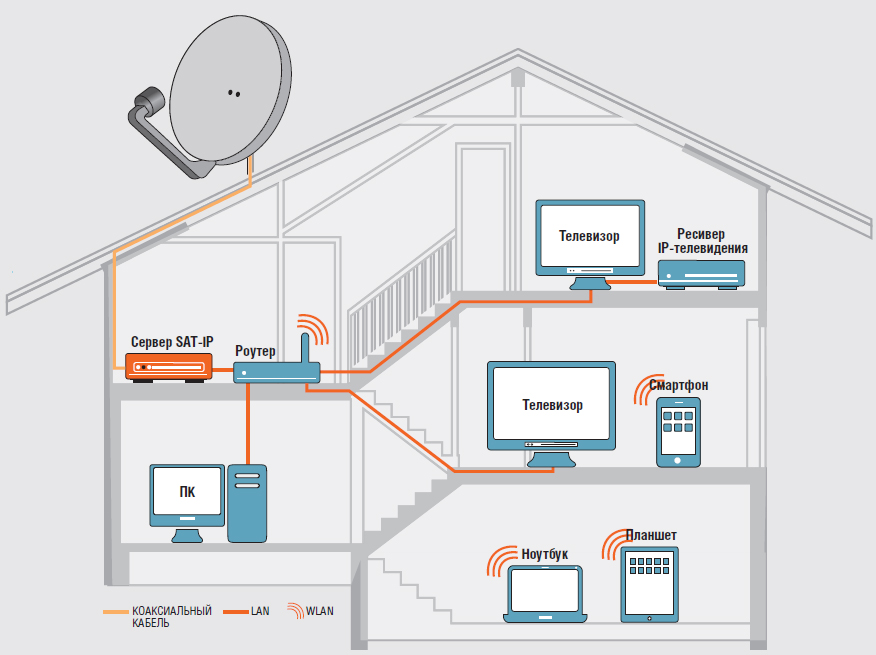 Если вам повезло, что в вашем районе есть оптоволокно, вы можете рассчитывать на то, что будете платить около 55 долларов в месяц за скорость 300 Мбит/с по оптоволоконному соединению. За соединение 4G или 5G вы можете рассчитывать платить примерно столько же в месяц, хотя ваши скорости будут ниже. DSL также попадает в эту ценовую категорию и может варьироваться от 37 до 70 долларов в месяц.
Если вам повезло, что в вашем районе есть оптоволокно, вы можете рассчитывать на то, что будете платить около 55 долларов в месяц за скорость 300 Мбит/с по оптоволоконному соединению. За соединение 4G или 5G вы можете рассчитывать платить примерно столько же в месяц, хотя ваши скорости будут ниже. DSL также попадает в эту ценовую категорию и может варьироваться от 37 до 70 долларов в месяц.
Кабель немного дешевле, чем 4G, 5G и оптоволоконный интернет, а в США вы можете получить план всего за 20 долларов в месяц со скоростью 100 Мбит/с.
Как настроить Интернет в арендуемой недвижимости: 5 простых шагов
Хотя понимание таких терминов, как Wi-Fi, оптоволоконное соединение и мегабиты в секунду (Мбит/с), требует определенных технических знаний, настройка Интернета в арендуемой недвижимости свойство гораздо проще. Чтобы помочь вам в этом процессе, вот основные шаги и соображения:
1. Решите, какой тип Интернета вам нужен
После того, как вы решили, что пришло время инвестировать в Интернет для аренды жилья на время отпуска, вам все равно нужно решить, какой тип подключения лучше всего подходит для вашей недвижимости и потребностей целевого рынка. . Вы можете быть удивлены, узнав, что на самом деле существует несколько различных типов подключения к Интернету. Вот основные варианты, которые вы можете выбрать:
. Вы можете быть удивлены, узнав, что на самом деле существует несколько различных типов подключения к Интернету. Вот основные варианты, которые вы можете выбрать:
Оптоволоконное соединение
Оптоволоконный тип соединения похож на Rolls-Royce интернет-соединений. Он не только предлагает очень высокоскоростной доступ в Интернет (он может обеспечивать скорость до 1000 Мбит/с), но и во многих случаях не так уж дорог.
Единственная реальная потенциальная проблема — доступность, особенно если ваша собственность находится в отдаленном месте. Интернет-провайдеру сначала необходимо построить инфраструктуру для оптоволокна, что может быть дорогостоящим и трудоемким мероприятием.
Тем не менее, он считается самым качественным и надежным интернетом, обеспечивающим более высокую скорость, чем другие варианты. Поэтому это идеальный выбор, особенно если вы ориентируетесь на деловых путешественников и цифровых кочевников, которым требуется более высокая скорость для видеозвонков.
4G/5G (LTE)
4G поддерживает различные типы трафика и предлагает отличные возможности VoIP и пропускную способность. 5G основывается на успехе 4G и предлагает более высокую скорость сети и возможности связи в реальном времени.
Работает аналогично системам беспроводной связи и использует радиочастоты для передачи данных по воздуху. Тем не менее, это все еще относительно новая технология, но ожидается, что она будет поддерживать до 1000 устройств на метр и обеспечивать скорость передачи данных в 100 раз выше, чем 4G.
Кабельный интернет
Если у вас есть кабельное телевидение, кабельный интернет будет вам знаком, так как проводка и кабельные провайдеры одни и те же. Установка кабельного модема может быть вариантом, если вы не ожидаете, что ваши гости будут много пользоваться Интернетом. В большинстве случаев он выполняет свою работу, но имейте в виду, что его скорость ниже, чем у оптоволокна (особенно когда речь идет о скорости загрузки, что становится важным, если вы хотите работать удаленно).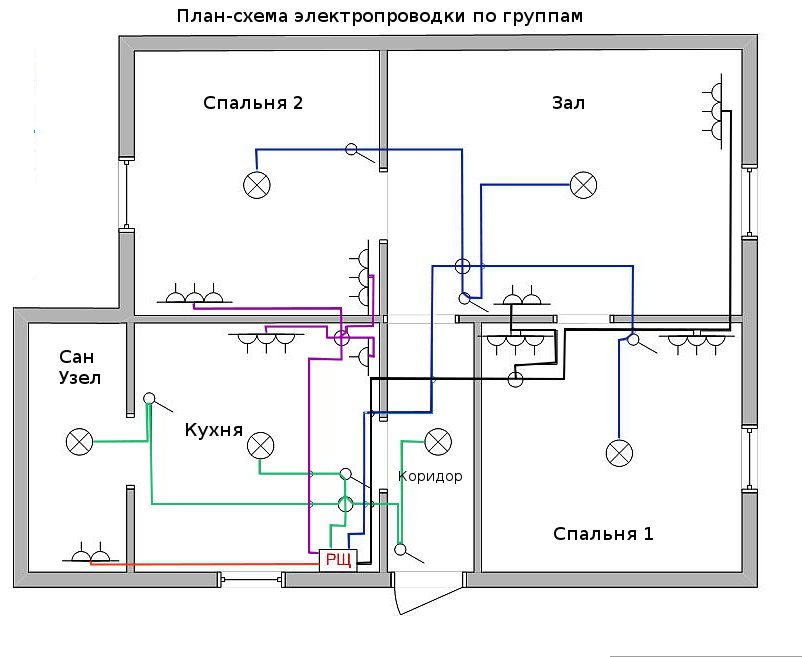
DSL
По сравнению с оптоволоконным и кабельным Интернетом DSL намного медленнее. Обычно он предлагается телефонной компанией и использует стационарную телефонную сеть.
В целом, он лучше всего подходит для пользователей с самыми элементарными потребностями. Итак, если вы знаете, что ваши гости захотят использовать потоковые сервисы, такие как Netflix или Hulu, этот путь не сработает.
Спутниковый интернет
Инвестиции в спутниковый интернет должны быть вашим последним вариантом. В то время как спутниковая антенна будет работать в большинстве мест, скорость очень низкая.
2. Решите, какая скорость и пропускная способность интернета вам потребуются
Скорость и пропускная способность интернета повлияют на цену, которую вам придется заплатить. Хотя вы захотите снизить свои расходы, также не рекомендуется выбирать медленную скорость интернета и небольшую, ограниченную пропускную способность, что может в конечном итоге расстроить ваших гостей.
Скорость Интернета
У вас может быть не так много интернет-провайдеров на выбор, но вам, по крайней мере, будет представлен ряд различных планов подписки в зависимости от скорости, которая вам нужна. При скорости ниже 25 Мбит/с вы сможете транслировать музыку и телешоу, а также загружать небольшие файлы. Это хороший вариант, если вы в основном принимаете индивидуальных путешественников. При этом пакет с более высокой скоростью ненамного дороже и обеспечит гораздо лучший опыт для гостей.
Если вы хотите транслировать фильмы в формате 4K, вам потребуется скорость интернета ближе к 100 Мбит/с. Тем не менее, со скоростью 25 Мбит/с вы также сможете комфортно транслировать фильмы в формате 1080p и запускать умные домашние устройства, что является отличной инвестицией для аренды дома для отдыха.
Все, что выше 100 Мбит/с, больше предназначено для гостей, которые будут скачивать и выгружать на несколько устройств одновременно.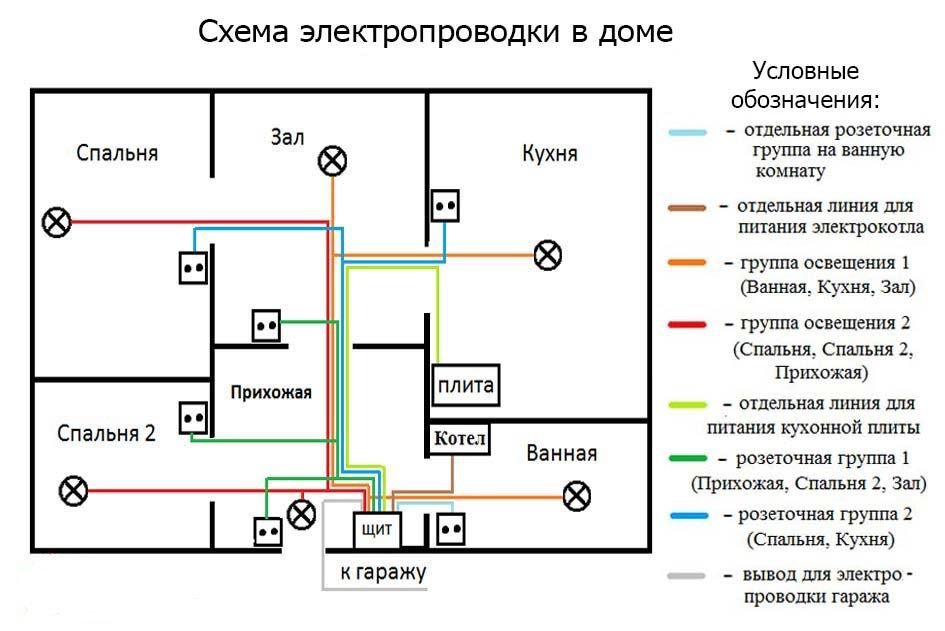 Таким образом, для размещения одного делового путешественника эти невероятно высокие скорости будут излишними.
Таким образом, для размещения одного делового путешественника эти невероятно высокие скорости будут излишними.
Пропускная способность Интернета
Когда дело доходит до пропускной способности, у вас есть несколько вариантов. Вы можете либо выбрать ограниченное количество концертов, либо пойти без ограничений. Если вы можете себе это позволить, лучше всего без крышки. Ваши гости смогут транслировать фильмы, требующие большого объема данных, при этом вам не придется беспокоиться о непредвиденных расходах.
Однако, если неограниченный доступ в Интернет немного выходит за рамки вашего ценового диапазона, общая идея состоит в том, чтобы выбрать столько гигабайт, сколько вы можете себе позволить.
3. Выберите поставщика интернет-услуг
Когда придет время выбирать поставщика интернет-услуг (ISP), неплохо было бы попросить своих соседей порекомендовать их. Местоположение может иметь огромное влияние на доступность интернет-провайдеров, и хотя у вас может не быть длинного списка для выбора, другие пользователи в этом районе смогут дать вам достоверный обзор своего опыта.
Также важно, чтобы вы сами разъясняли важные условия интернет-провайдерам, включенным в окончательный список. Чтобы избежать неприятных сюрпризов, обязательно спросите у них напрямую, какое оборудование они предоставят в рамках пакета настройки Интернета, а что вам нужно будет купить самостоятельно.
Также рекомендуется узнать, какие услуги по установке они предоставляют, а какие требуют самостоятельной установки.
Чтобы помочь вам начать, вот некоторые из лучших интернет-провайдеров специально для аренды на время отпуска:
- AT&T Internet
- Xfinity
- Astound Broadband
- EarthLink
- T-Mobile Home Internet 9 0004
Чтобы улучшить ваше интернет-предложение Кроме того, вы можете использовать инновационное программное обеспечение Wi-Fi для аренды на время отпуска. Использование программных инструментов Wi-Fi, специально предназначенных для аренды на время отпуска, выделит ваш загородный дом среди других хозяев.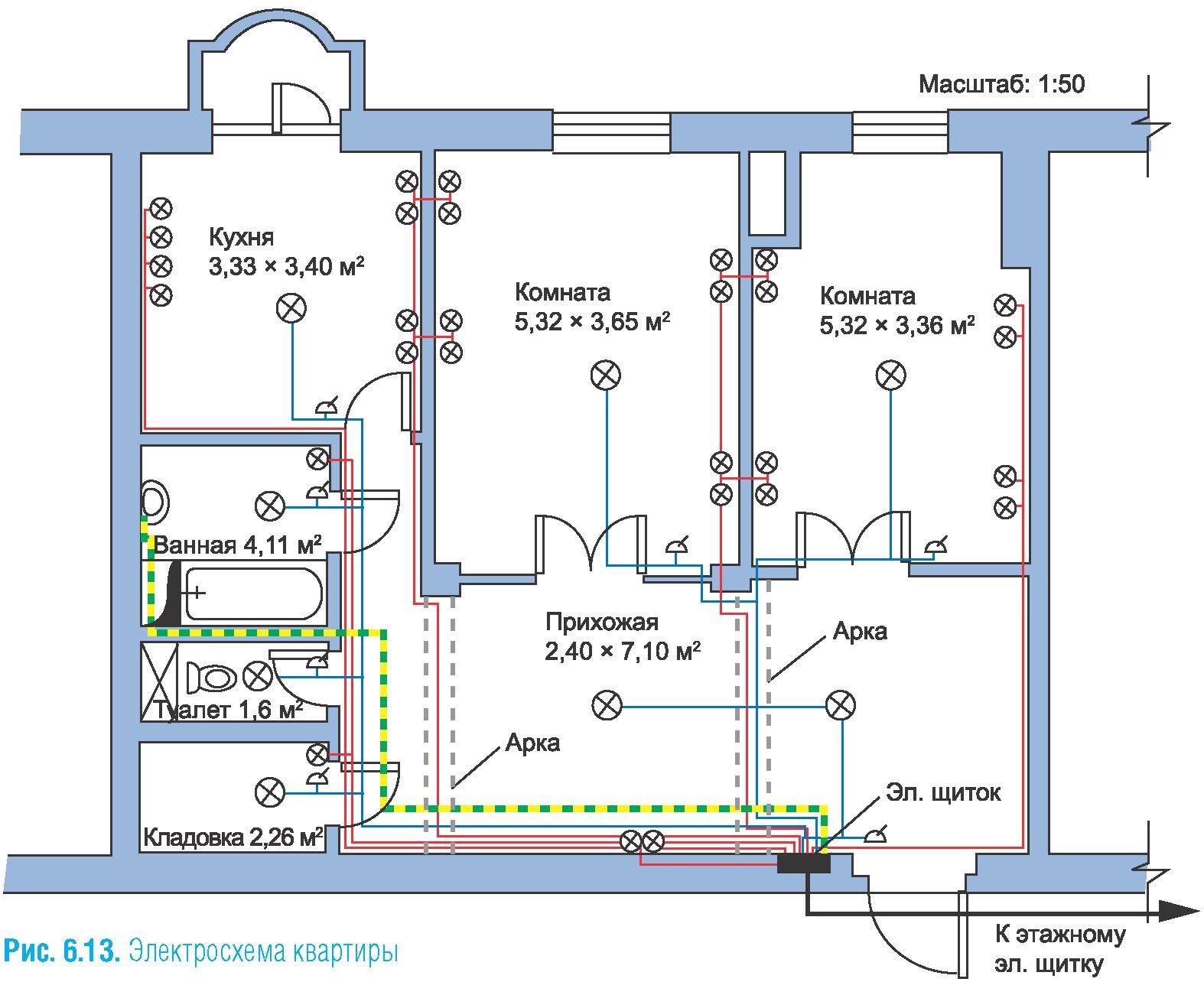 Например, StayFi позволяет хозяевам маркировать свой Wi-Fi для гостевых входов в систему, собирает гостевые электронные письма для удобного обмена сообщениями и общением с гостями, а также увеличивает количество прямых бронирований — и все это при улучшении работы Wi-Fi для гостей.
Например, StayFi позволяет хозяевам маркировать свой Wi-Fi для гостевых входов в систему, собирает гостевые электронные письма для удобного обмена сообщениями и общением с гостями, а также увеличивает количество прямых бронирований — и все это при улучшении работы Wi-Fi для гостей.
4. Установите дату, когда ваши интернет-провайдеры установят ваш интернет и Wi-Fi
В новых объектах может быть уже установлена проводка, что значительно облегчит весь процесс. На самом деле, в этом случае вы даже сможете установить интернет самостоятельно, вместо того, чтобы нанимать профессионалов. В противном случае вам нужно будет назначить дату с интернет-провайдером, который предложил вам лучшее предложение.
5. Выберите имя и пароль для только что установленного интернета
Ваше имя пользователя и пароль являются ключевыми мерами безопасности. Хотя лучше всего выбрать удобный для гостей пароль, он все же должен быть безопасным. Также рекомендуется менять пароль после пребывания каждого гостя.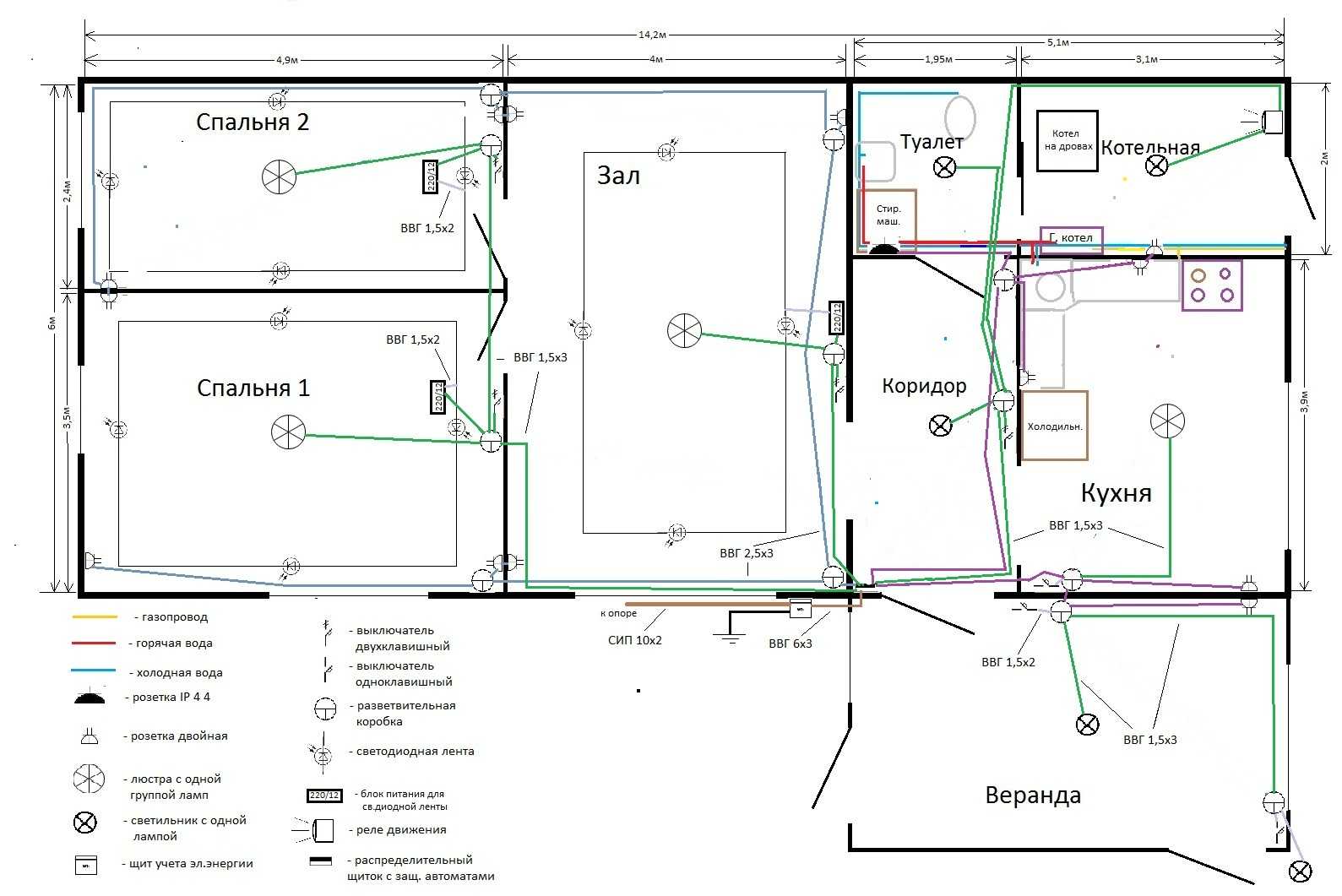
3 основных совета по предоставлению гостям доступа в Интернет
Теперь, когда вы знаете, как настроить и запустить Интернет, следующая часть, которую вам необходимо спланировать, — это лучший способ предоставить вашим гостям доступ к нему. Вот три важных совета, о которых следует помнить:
1. Сообщите имя Wi-Fi, пароль и инструкции по подключению автоматически до прибытия.
С помощью программного обеспечения для аренды на время отпуска, такого как iGMS, вы можете настроить его так, чтобы эта информация отправлялась автоматически. Таким образом, гостям не придется спрашивать эти детали, а у вас будет на одну задачу меньше, требующую вашего внимания.
Подобно тому, как быстрый интернет является обязательной функцией для гостей, программное обеспечение для автоматизации стало незаменимым инструментом для хозяев и управляющих недвижимостью. Помимо автоматизации инструкций и сообщений о регистрации, он предлагает множество других преимуществ. Например, с помощью iGMS вы можете рассчитывать на ключевые функции автоматизации, такие как:
- Управление несколькими учетными записями и списками на основных платформах аренды жилья для отпуска
- Организация ваших сообщений и электронной почты в единую ленту и использование автоматических шаблонов
- Автоматическое создание веб-сайта прямого бронирования из вашего объявления на Airbnb
- Автоматизация процесса отзывов гостей
- Совместное использование ежедневного расписания с вашей командой и автоматическое назначение задач по уборке.

Автоматизируйте сегодня
2. Сообщите важную информацию
Гости ценят открытое общение. Поэтому, если есть другая важная информация о вашем интернет-соединении, которой вам нужно поделиться, сделайте это заранее. Не пытайтесь скрыть от гостей потенциальные проблемы, такие как более слабый Wi-Fi в определенных частях дома или более низкая скорость загрузки в часы пик. Зная эти детали, они могут планировать вокруг этого, о чем они будут возражать гораздо меньше, чем о полном ослеплении.
3. Не забудьте указать условия использования Интернета
Важно установить условия использования Интернета. Правила допустимого использования и отказ от ответственности не только помогут вам сэкономить деньги, но и предоставят вам юридическую защиту.
Общие правила включают:
- Запрещение доступа к нелегальным сайтам
- Без смены пароля
- Запрещено загружать/загружать порнографические материалы.

В зависимости от вашего плана вы также можете рассмотреть возможность установки лимита данных или ограничения загрузки больших файлов.
Тогда также рекомендуется создать заявление об отказе от ответственности. В этом разделе, который вы можете включить в свои домашние правила, вы можете подчеркнуть, что вы не несете ответственности за неправомерное использование Интернета и что права гостей в Интернете могут быть отозваны, если они нарушат какое-либо из правил.
Дом для отпуска Часто задаваемые вопросы об Интернете
Короче говоря, Wi-Fi относится к беспроводному соединению. С помощью Wi-Fi вы можете подключить свое мобильное устройство к маршрутизатору, который затем подключит его к Интернету. С другой стороны, широкополосный доступ относится к типу технологии, которая используется для подключения вас к Интернету.
После того, как вы заплатили за установку и ваш беспроводной интернет настроен и работает, ваша работа еще не завершена. Крайне важно, чтобы вы следовали передовым методам защиты интернета в вашем загородном доме.
Вы можете сделать это, изменив имя пользователя и пароль по умолчанию, чтобы они были более безопасными, и отключив сеть Wi-Fi, когда она не используется. Затем, что касается вашего маршрутизатора, лучше всего разместить беспроводной маршрутизатор в центре дома и убедиться, что его программное обеспечение постоянно обновляется.
Стоимость интернета лучше учитывать при установке ночных тарифов, чтобы она была включена в цену. Взимание дополнительной платы за использование Wi-Fi может быть истолковано как жадность. Кроме того, учитывая, что стало ожиданием, что хосты предоставят интернет, то, что это не будет включено в цену, может стать шоком.
Лучшее решение — иметь две отдельные учетные записи. Вам также понадобятся отдельные модемы или маршрутизаторы для каждого объекта, поскольку оборудование настроено для работы с определенным адресом.
Если вы пользуетесь одним и тем же интернет-провайдером для обоих арендуемых объектов, вы, скорее всего, сможете получить доступ к отдельным учетным записям с помощью одного входа в систему. Таким образом, следить за своим ежемесячным счетом не составит труда. Кроме того, вы также можете договориться о более выгодной ставке.
Таким образом, следить за своим ежемесячным счетом не составит труда. Кроме того, вы также можете договориться о более выгодной ставке.
Рекомендуется проверить скорость вашего интернета, чтобы убедиться, что ваш тарифный план обеспечивает их обслуживание. Чтобы проверить скорость вашего интернета, вы можете использовать средство проверки скорости интернета, например HighSpeedInternet.com. Одним нажатием кнопки вы сможете увидеть, какова ваша текущая скорость и как она сравнивается с другими скоростями интернета.
Также рекомендуется добавить результаты скорости на страницу вашего объявления Airbnb, если вы используете их платформу. Все, что вам нужно сделать, это:
- Откройте приложение Airbnb, когда в следующий раз будете в арендуемом жилье
- Выберите объявление и перейдите к разделу Удобства (находится в разделе О листинге )
- Нажмите на Wi-Fi и выберите Добавить детали
- Здесь вы увидите Test Wi-Fi Speed option
- Запустите тест и нажмите Сохранить , чтобы результаты отображались на странице вашего объявления.



 Шлюз будет оставаться пустым по умолчанию.
Шлюз будет оставаться пустым по умолчанию.